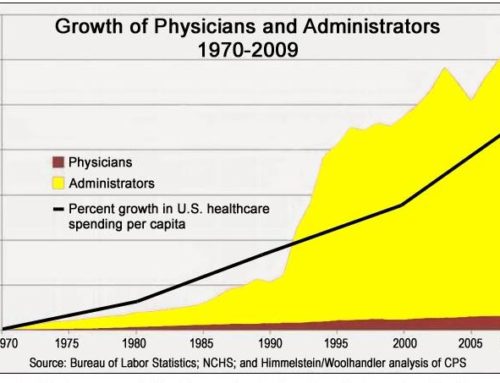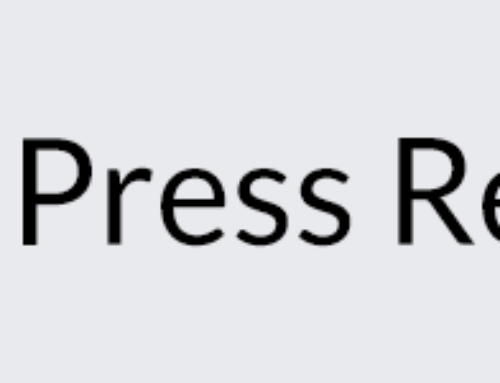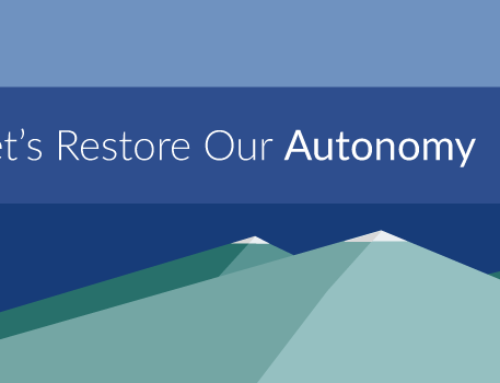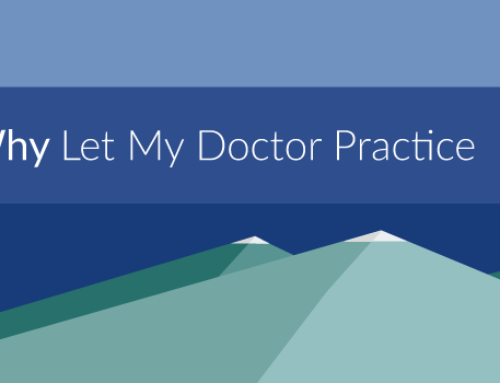Comment supprimer un mot de passe sur un document excel? Vous pouvez également parcourir le fichier Excel spécifique à partir du système afin de le télécharger également. Nicole est également titulaire d'un master en écriture créative de l'université d'État de Portland, et enseigne la composition, l'écriture de fiction et la réalisation de zines dans diverses institutions. Parce que nous savons que des «erreurs» se produisent souvent, nous allons également vous montrer comment vous pouvez rapidement récupérer les e-mails Outlook ⦠Bonjour, Commence par ouvrir ton fichier/puis Enregistrer sous/nomme le exactement pareil, mais avant de cliquer sur Enregistrer/clic sur le bouton Outils/Options générales/supprime les ronds noir qui symbolisent ton mot de passe. Grâce à ce mini-guide pratique et concis, truffé de conseils et autres informations utiles, apprenez à bien utiliser Excel 2010 au quotidien : Interface, classeurs, feuilles de calcul et cellules. Méthode 1: supprimer le mot de passe d’excel avec Passper for Excel, Méthode 2: Supprimer le mot de passe d’excel avec 7-ZIP, Méthode 3: Supprimer le mot de passe d’Excel avec le Code VBA, outil de recouvrer le mot de passe d’excel, ouvrir un excel protégé par un mot de passe, Le Meilleur Logiciel de Suppression de Mot de Passe pour Microsoft Excel, Le Meilleur Outil de Décryptage de Mot de Passe de Feuille Excel 2021, Comment Désactiver la Protection d’une Feuille Excel 2010 sans Mot de Passe, logiciel pour cracker mot de passe Android, logiciel de piratage de codes d’accès pour iPhone, Comment réinitialiser le mot de passe sur le portable Sony Vaio Windows 7/8/10, Comment réinitialiser le mot de passe Windows 7 Home Premium en cas d’oubli, Comment Imprimer Un PDF Sécurisé Sans Mot De Passe, Comment Pirater ou Cracker Un Fichier PDF Protégé Par Un Mot De Passe, Comment Récupérer le Mot de Passe Oublié d’une Archive WinRAR. Etape 2 : Définir un nouveau mot de passe. Étape 2: Ajoutez le fichier crypté d’Excel. Lors de la création de la protection par mot de passe dans la feuille de calcul Excel, Microsoft vous avertit de conserver le mot de passe dans un endroit sûr et sécurisé ou de le noter. Ainsi, il vous sera plus facile de vous souvenir du mot de passe uniquement si vous l’oubliez ou le perdez pour une raison quelconque. Depuis ⦠Laissez le processus s’achever, vous pourrez alors déchiffrer le mot de passe de déverrouillage tel qu’il apparaîtra sur votre écran. Cette méthode fonctionnera mieux avec une vidéo sans sous-titres ou des plans qui peuvent être utilisés en recadrant un peu le bas (environ un pouce de la vidéo). Videz le mot de passe dans la zone Mot de passe, puis cliquez sur OK. Trouvé à l'intérieur â Page 1Cet ouvrage regroupe l'essentiel des méthodes et pratiques de la recherche bibliographique en santé en trois activités : chercher, organiser et publier. Points 32 864. Nicole Levine est rédactrice et réviseuse spécialisée en technologie chez wikiHow. Étape 5: Allez à la section « Review » et cliquez l’option « Unprotect Sheet ». Cependant, si vous avez besoin de libérer de lâespace disque et que vous êtes sûr que vos fichiers et paramètres sont là où vous voulez quâils soient dans Windows 10, vous pouvez le supprimer vous-même en toute sécurité. Dans Microsoft Excel, les utilisateurs stockent divers types de projets précieux, confidentiels, officiels, et des données importantes selon leur convenance. Étape 3: Maintenant, fonctionnez la macro (cliquer le bouton F5). Si, en exécutant un fichier Excel, vous voyez s'afficher immédiatement un formulaire de mot de passe, vous pouvez être sûr qu'il est chiffré et la méthode décrite ici ne saurait s'appliquer. Appuyez sur Ctrl + S pour enregistrer le fichier Excel et le fermer. Menhir. Si j’utilise l’activité d’intégration système, cela perturbe la mise en forme du modèle Excel, en particulier les bordures de cellule. Tout ce que vous avez à faire est une ⦠Commencez par faire une sauvegarde du document Excel protégé par mot de passe. Rédactrice et réviseuse spécialisée en technologie, En navigant sur notre site, vous acceptez notre, Supprimer la protection d'une feuille Excel, {"smallUrl":"https:\/\/www.wikihow.com\/images_en\/thumb\/2\/28\/Open-a-Password-Protected-Excel-File-Step-1-Version-5.jpg\/v4-460px-Open-a-Password-Protected-Excel-File-Step-1-Version-5.jpg","bigUrl":"https:\/\/www.wikihow.com\/images\/thumb\/2\/28\/Open-a-Password-Protected-Excel-File-Step-1-Version-5.jpg\/v4-728px-Open-a-Password-Protected-Excel-File-Step-1-Version-5.jpg","smallWidth":460,"smallHeight":345,"bigWidth":728,"bigHeight":546,"licensing":"
<\/div>"}, {"smallUrl":"https:\/\/www.wikihow.com\/images_en\/thumb\/c\/c4\/Open-a-Password-Protected-Excel-File-Step-2-Version-5.jpg\/v4-460px-Open-a-Password-Protected-Excel-File-Step-2-Version-5.jpg","bigUrl":"https:\/\/www.wikihow.com\/images\/thumb\/c\/c4\/Open-a-Password-Protected-Excel-File-Step-2-Version-5.jpg\/v4-728px-Open-a-Password-Protected-Excel-File-Step-2-Version-5.jpg","smallWidth":460,"smallHeight":345,"bigWidth":728,"bigHeight":546,"licensing":"
<\/div>"}, {"smallUrl":"https:\/\/www.wikihow.com\/images_en\/thumb\/c\/c0\/Open-a-Password-Protected-Excel-File-Step-3-Version-5.jpg\/v4-460px-Open-a-Password-Protected-Excel-File-Step-3-Version-5.jpg","bigUrl":"https:\/\/www.wikihow.com\/images\/thumb\/c\/c0\/Open-a-Password-Protected-Excel-File-Step-3-Version-5.jpg\/v4-728px-Open-a-Password-Protected-Excel-File-Step-3-Version-5.jpg","smallWidth":460,"smallHeight":345,"bigWidth":728,"bigHeight":546,"licensing":"
<\/div>"}, {"smallUrl":"https:\/\/www.wikihow.com\/images_en\/thumb\/f\/f1\/Open-a-Password-Protected-Excel-File-Step-4-Version-5.jpg\/v4-460px-Open-a-Password-Protected-Excel-File-Step-4-Version-5.jpg","bigUrl":"https:\/\/www.wikihow.com\/images\/thumb\/f\/f1\/Open-a-Password-Protected-Excel-File-Step-4-Version-5.jpg\/v4-728px-Open-a-Password-Protected-Excel-File-Step-4-Version-5.jpg","smallWidth":460,"smallHeight":345,"bigWidth":728,"bigHeight":546,"licensing":"
<\/div>"}, {"smallUrl":"https:\/\/www.wikihow.com\/images_en\/0\/04\/File_Explorer_Icon.png","bigUrl":"https:\/\/www.wikihow.com\/images\/thumb\/0\/04\/File_Explorer_Icon.png\/30px-File_Explorer_Icon.png","smallWidth":460,"smallHeight":460,"bigWidth":30,"bigHeight":30,"licensing":"
<\/div>"}, {"smallUrl":"https:\/\/www.wikihow.com\/images_en\/thumb\/8\/8e\/Open-a-Password-Protected-Excel-File-Step-5-Version-5.jpg\/v4-460px-Open-a-Password-Protected-Excel-File-Step-5-Version-5.jpg","bigUrl":"https:\/\/www.wikihow.com\/images\/thumb\/8\/8e\/Open-a-Password-Protected-Excel-File-Step-5-Version-5.jpg\/v4-728px-Open-a-Password-Protected-Excel-File-Step-5-Version-5.jpg","smallWidth":460,"smallHeight":345,"bigWidth":728,"bigHeight":546,"licensing":"
<\/div>"}, {"smallUrl":"https:\/\/www.wikihow.com\/images_en\/thumb\/1\/10\/Open-a-Password-Protected-Excel-File-Step-6-Version-2.jpg\/v4-460px-Open-a-Password-Protected-Excel-File-Step-6-Version-2.jpg","bigUrl":"https:\/\/www.wikihow.com\/images\/thumb\/1\/10\/Open-a-Password-Protected-Excel-File-Step-6-Version-2.jpg\/v4-728px-Open-a-Password-Protected-Excel-File-Step-6-Version-2.jpg","smallWidth":460,"smallHeight":345,"bigWidth":728,"bigHeight":546,"licensing":"
<\/div>"}, {"smallUrl":"https:\/\/www.wikihow.com\/images_en\/thumb\/8\/85\/Open-a-Password-Protected-Excel-File-Step-7-Version-2.jpg\/v4-460px-Open-a-Password-Protected-Excel-File-Step-7-Version-2.jpg","bigUrl":"https:\/\/www.wikihow.com\/images\/thumb\/8\/85\/Open-a-Password-Protected-Excel-File-Step-7-Version-2.jpg\/v4-728px-Open-a-Password-Protected-Excel-File-Step-7-Version-2.jpg","smallWidth":460,"smallHeight":345,"bigWidth":728,"bigHeight":546,"licensing":"
<\/div>"}, {"smallUrl":"https:\/\/www.wikihow.com\/images_en\/thumb\/3\/3a\/Open-a-Password-Protected-Excel-File-Step-8-Version-2.jpg\/v4-460px-Open-a-Password-Protected-Excel-File-Step-8-Version-2.jpg","bigUrl":"https:\/\/www.wikihow.com\/images\/thumb\/3\/3a\/Open-a-Password-Protected-Excel-File-Step-8-Version-2.jpg\/v4-728px-Open-a-Password-Protected-Excel-File-Step-8-Version-2.jpg","smallWidth":460,"smallHeight":345,"bigWidth":728,"bigHeight":546,"licensing":"
<\/div>"}, {"smallUrl":"https:\/\/www.wikihow.com\/images_en\/thumb\/5\/5d\/Open-a-Password-Protected-Excel-File-Step-9-Version-2.jpg\/v4-460px-Open-a-Password-Protected-Excel-File-Step-9-Version-2.jpg","bigUrl":"https:\/\/www.wikihow.com\/images\/thumb\/5\/5d\/Open-a-Password-Protected-Excel-File-Step-9-Version-2.jpg\/v4-728px-Open-a-Password-Protected-Excel-File-Step-9-Version-2.jpg","smallWidth":460,"smallHeight":345,"bigWidth":728,"bigHeight":546,"licensing":"
<\/div>"}, {"smallUrl":"https:\/\/www.wikihow.com\/images_en\/thumb\/2\/2a\/Open-a-Password-Protected-Excel-File-Step-10-Version-2.jpg\/v4-460px-Open-a-Password-Protected-Excel-File-Step-10-Version-2.jpg","bigUrl":"https:\/\/www.wikihow.com\/images\/thumb\/2\/2a\/Open-a-Password-Protected-Excel-File-Step-10-Version-2.jpg\/v4-728px-Open-a-Password-Protected-Excel-File-Step-10-Version-2.jpg","smallWidth":460,"smallHeight":345,"bigWidth":728,"bigHeight":546,"licensing":"
<\/div>"}, {"smallUrl":"https:\/\/www.wikihow.com\/images_en\/thumb\/4\/40\/Open-a-Password-Protected-Excel-File-Step-11-Version-2.jpg\/v4-460px-Open-a-Password-Protected-Excel-File-Step-11-Version-2.jpg","bigUrl":"https:\/\/www.wikihow.com\/images\/thumb\/4\/40\/Open-a-Password-Protected-Excel-File-Step-11-Version-2.jpg\/v4-728px-Open-a-Password-Protected-Excel-File-Step-11-Version-2.jpg","smallWidth":460,"smallHeight":345,"bigWidth":728,"bigHeight":546,"licensing":"
<\/div>"}, {"smallUrl":"https:\/\/www.wikihow.com\/images_en\/thumb\/0\/0e\/Open-a-Password-Protected-Excel-File-Step-12-Version-2.jpg\/v4-460px-Open-a-Password-Protected-Excel-File-Step-12-Version-2.jpg","bigUrl":"https:\/\/www.wikihow.com\/images\/thumb\/0\/0e\/Open-a-Password-Protected-Excel-File-Step-12-Version-2.jpg\/v4-728px-Open-a-Password-Protected-Excel-File-Step-12-Version-2.jpg","smallWidth":460,"smallHeight":345,"bigWidth":728,"bigHeight":546,"licensing":"
<\/div>"}, {"smallUrl":"https:\/\/www.wikihow.com\/images_en\/thumb\/3\/38\/Open-a-Password-Protected-Excel-File-Step-13-Version-2.jpg\/v4-460px-Open-a-Password-Protected-Excel-File-Step-13-Version-2.jpg","bigUrl":"https:\/\/www.wikihow.com\/images\/thumb\/3\/38\/Open-a-Password-Protected-Excel-File-Step-13-Version-2.jpg\/v4-728px-Open-a-Password-Protected-Excel-File-Step-13-Version-2.jpg","smallWidth":460,"smallHeight":345,"bigWidth":728,"bigHeight":546,"licensing":"
<\/div>"}, {"smallUrl":"https:\/\/www.wikihow.com\/images_en\/thumb\/2\/29\/Open-a-Password-Protected-Excel-File-Step-14-Version-2.jpg\/v4-460px-Open-a-Password-Protected-Excel-File-Step-14-Version-2.jpg","bigUrl":"https:\/\/www.wikihow.com\/images\/thumb\/2\/29\/Open-a-Password-Protected-Excel-File-Step-14-Version-2.jpg\/v4-728px-Open-a-Password-Protected-Excel-File-Step-14-Version-2.jpg","smallWidth":460,"smallHeight":345,"bigWidth":728,"bigHeight":546,"licensing":"
<\/div>"}, {"smallUrl":"https:\/\/www.wikihow.com\/images_en\/thumb\/8\/84\/Open-a-Password-Protected-Excel-File-Step-15-Version-2.jpg\/v4-460px-Open-a-Password-Protected-Excel-File-Step-15-Version-2.jpg","bigUrl":"https:\/\/www.wikihow.com\/images\/thumb\/8\/84\/Open-a-Password-Protected-Excel-File-Step-15-Version-2.jpg\/v4-728px-Open-a-Password-Protected-Excel-File-Step-15-Version-2.jpg","smallWidth":460,"smallHeight":345,"bigWidth":728,"bigHeight":546,"licensing":"
<\/div>"}, {"smallUrl":"https:\/\/www.wikihow.com\/images_en\/thumb\/e\/e0\/Open-a-Password-Protected-Excel-File-Step-16-Version-2.jpg\/v4-460px-Open-a-Password-Protected-Excel-File-Step-16-Version-2.jpg","bigUrl":"https:\/\/www.wikihow.com\/images\/thumb\/e\/e0\/Open-a-Password-Protected-Excel-File-Step-16-Version-2.jpg\/v4-728px-Open-a-Password-Protected-Excel-File-Step-16-Version-2.jpg","smallWidth":460,"smallHeight":345,"bigWidth":728,"bigHeight":546,"licensing":"
<\/div>"}, Casser le mot de passe d'un fichier Excel, {"smallUrl":"https:\/\/www.wikihow.com\/images_en\/thumb\/d\/d7\/Open-a-Password-Protected-Excel-File-Step-17-Version-2.jpg\/v4-460px-Open-a-Password-Protected-Excel-File-Step-17-Version-2.jpg","bigUrl":"https:\/\/www.wikihow.com\/images\/thumb\/d\/d7\/Open-a-Password-Protected-Excel-File-Step-17-Version-2.jpg\/v4-728px-Open-a-Password-Protected-Excel-File-Step-17-Version-2.jpg","smallWidth":460,"smallHeight":345,"bigWidth":728,"bigHeight":546,"licensing":"
<\/div>"}, {"smallUrl":"https:\/\/www.wikihow.com\/images_en\/thumb\/6\/65\/Open-a-Password-Protected-Excel-File-Step-18-Version-2.jpg\/v4-460px-Open-a-Password-Protected-Excel-File-Step-18-Version-2.jpg","bigUrl":"https:\/\/www.wikihow.com\/images\/thumb\/6\/65\/Open-a-Password-Protected-Excel-File-Step-18-Version-2.jpg\/v4-728px-Open-a-Password-Protected-Excel-File-Step-18-Version-2.jpg","smallWidth":460,"smallHeight":345,"bigWidth":728,"bigHeight":546,"licensing":"
<\/div>"}, {"smallUrl":"https:\/\/www.wikihow.com\/images_en\/thumb\/6\/64\/Open-a-Password-Protected-Excel-File-Step-19.jpg\/v4-460px-Open-a-Password-Protected-Excel-File-Step-19.jpg","bigUrl":"https:\/\/www.wikihow.com\/images\/thumb\/6\/64\/Open-a-Password-Protected-Excel-File-Step-19.jpg\/v4-728px-Open-a-Password-Protected-Excel-File-Step-19.jpg","smallWidth":460,"smallHeight":345,"bigWidth":728,"bigHeight":546,"licensing":"
<\/div>"}, {"smallUrl":"https:\/\/www.wikihow.com\/images_en\/thumb\/0\/03\/Open-a-Password-Protected-Excel-File-Step-20.jpg\/v4-460px-Open-a-Password-Protected-Excel-File-Step-20.jpg","bigUrl":"https:\/\/www.wikihow.com\/images\/thumb\/0\/03\/Open-a-Password-Protected-Excel-File-Step-20.jpg\/v4-728px-Open-a-Password-Protected-Excel-File-Step-20.jpg","smallWidth":460,"smallHeight":345,"bigWidth":728,"bigHeight":546,"licensing":"
<\/div>"}, {"smallUrl":"https:\/\/www.wikihow.com\/images_en\/thumb\/4\/40\/Open-a-Password-Protected-Excel-File-Step-21.jpg\/v4-460px-Open-a-Password-Protected-Excel-File-Step-21.jpg","bigUrl":"https:\/\/www.wikihow.com\/images\/thumb\/4\/40\/Open-a-Password-Protected-Excel-File-Step-21.jpg\/v4-728px-Open-a-Password-Protected-Excel-File-Step-21.jpg","smallWidth":460,"smallHeight":345,"bigWidth":728,"bigHeight":546,"licensing":"
<\/div>"}, {"smallUrl":"https:\/\/www.wikihow.com\/images_en\/thumb\/3\/3f\/Open-a-Password-Protected-Excel-File-Step-22.jpg\/v4-460px-Open-a-Password-Protected-Excel-File-Step-22.jpg","bigUrl":"https:\/\/www.wikihow.com\/images\/thumb\/3\/3f\/Open-a-Password-Protected-Excel-File-Step-22.jpg\/v4-728px-Open-a-Password-Protected-Excel-File-Step-22.jpg","smallWidth":460,"smallHeight":345,"bigWidth":728,"bigHeight":546,"licensing":"
<\/div>"}, {"smallUrl":"https:\/\/www.wikihow.com\/images_en\/thumb\/9\/98\/Open-a-Password-Protected-Excel-File-Step-23.jpg\/v4-460px-Open-a-Password-Protected-Excel-File-Step-23.jpg","bigUrl":"https:\/\/www.wikihow.com\/images\/thumb\/9\/98\/Open-a-Password-Protected-Excel-File-Step-23.jpg\/v4-728px-Open-a-Password-Protected-Excel-File-Step-23.jpg","smallWidth":460,"smallHeight":345,"bigWidth":728,"bigHeight":546,"licensing":"
<\/div>"}, Comment ouvrir un fichier Excel protégé par un mot de passe, https://support.office.com/fr-fr/article/add-or-remove-protection-in-your-document-workbook-or-presentation-05084cc3-300d-4c1a-8416-38d3e37d6826, abrir un archivo de Excel protegido con contraseña, Aprire un File Excel Protetto da Password, Abrir um Arquivo do Excel Protegido com Senha, Membuka Berkas Excel yang Diproteksi Kata Sandi, Een met een wachtwoord beschermd Excelbestand openen, Eine passwortgeschützte Excel Datei öffnen, Parola Korumalı Bir Excel Dosyası Nasıl Açılır, पासवर्ड प्रोटेक्टेड (password protected) एक्सेल फाइल को खोलें.
Convertisseur Fichier,
Tonnelle Occasion Le Bon Coin,
Restaurant Valence Espagne,
Kevin Debert Cauchemar En Cuisine,
Cancer De La Peau Stade 3 Chance De Survie,
Manteau Long Homme Zara,
Brioche Au Yaourt Levure Fraîche,
Action Vaisselle Jetable,
Traitement Douglas Huile De Lin,
Outil De Menuisier 4 Lettres,